- Многочисленные службы, которые безопасно отключить в Windows 11, можно отключить тремя альтернативными способами.
- Утилита MSConfig включает параметры для отключения служб Windows 11 и вы также можете сделать это с помощью приложения «Службы».
- Выполнение определенных команд в Терминале Windows - еще один способ достичь той же цели.
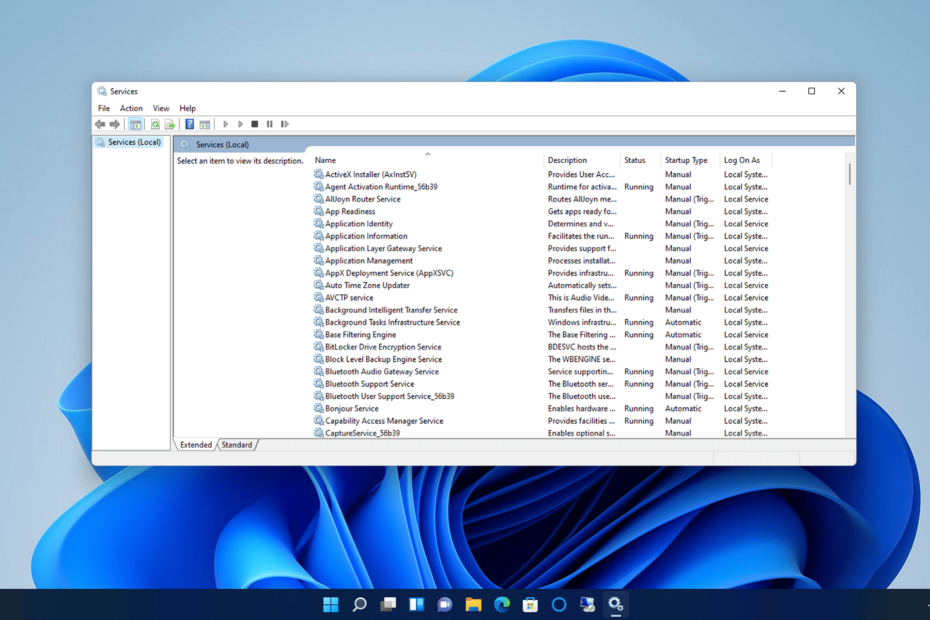
ИксУСТАНОВИТЕ, НАЖМИТЕ СКАЧАТЬ ФАЙЛ
Это программное обеспечение исправит распространенные компьютерные ошибки, защитит вас от потери файлов, вредоносных программ, сбоев оборудования и оптимизирует ваш компьютер для достижения максимальной производительности. Исправьте проблемы с ПК и удалите вирусы прямо сейчас, выполнив 3 простых шага:
- Скачать Restoro PC Repair Tool который поставляется с запатентованными технологиями (имеется патент здесь).
- Нажмите Начать сканирование чтобы найти проблемы Windows, которые могут вызывать проблемы с ПК.
- Нажмите Починить все для устранения проблем, влияющих на безопасность и производительность вашего компьютера
- Restoro был загружен 0 читатели в этом месяце.
В Windows 11 есть множество служб, о существовании большинства из которых вы, вероятно, даже не подозреваете. Сервисы - это мини-программы, предназначенные для управления очень специфическими функциями. В отличие от более обычного программного обеспечения, они работают в фоновом режиме и не требуют каких-либо действий со стороны пользователя для работы.
Если службы работают без фактического использования, изменение их статуса приведет к наверняка заставит Windows 11 работать быстрее, даже если не стоит ожидать очень большой разницы.
Еще один полезный совет: вы также можете отключить виджеты из новой ОС, что еще больше увеличивает скорость обработки.
Хотя это и не рекомендуется, но для повышения скорости работы системы вы также можете выберите отключить автоматические обновления, но стоит отметить, что отсутствие некоторых важных обновлений может подвергнуть вашу систему риску.
Другие оптимизации также включают удаление команд из вашей системы, что также может снизить время запуска, в то время как отключение функции макета привязки также немного улучшит производительность.
Есть Windows и сторонние программные сервисы. Windows предназначены для обеспечения бесперебойной работы платформы. Эти службы необходимы для таких вещей, как обновление Windows, печать, совместное использование файлов, сканирование и т. Д.
Сторонние сервисы используются специально для программных пакетов, установленных на вашем ПК. Например, служба Google Updater автоматически обновляет Chrome. Если эта служба отключена, вам нужно будет вручную обновить браузер.
Некоторые услуги важнее других. Большинство сторонних программных сервисов довольно безопасно отключить, поскольку они влияют только на то программное обеспечение, для которого они предназначены. Однако есть некоторые службы Windows, к которым нельзя прикасаться. Вы можете отключить службы в Windows 11 следующими способами.
Почему я должен отключать службы?
Службы потребляют системные ресурсы, такие как ОЗУ (оперативная память), почти так же, как и обычное программное обеспечение для настольных компьютеров. Большинство служб потребляют очень мало системных ресурсов. Однако сочетание множества сервисов может складываться и тратить больше оперативной памяти.
Итак, отключив множество лишние услуги может освободить системные ресурсы для настольного программного обеспечения, которое вам нужно использовать. На вашем компьютере может быть довольно много активных служб, которые вам не нужны. Вы можете увидеть, какие службы запущены, и их использование ОЗУ на вкладке «Процессы» в диспетчере задач.
Какие службы можно безопасно отключить в Windows 11?
Вероятно, есть много служб, включенных для функций Windows 11, которые вы никогда не используете. Безопаснее всего отключать те службы, которые необходимы для некоторых из самых непонятных функций, которые нужны немногим пользователям. Вот некоторые из самых безопасных из них, которые вы можете отключить в Windows 11:
- Телефонная служба: Это услуга в первую очередь для приложения "Ваш телефон".
- Служба предварительной оценки Windows: Эта служба должна быть включена только для пользователей программы предварительной оценки Windows.
- Служба поддержки Bluetooth: Это необходимая услуга для всех пользователей, которые соединяют устройства Bluetooth со своими компьютерами. Однако если вы этого не сделаете, вы можете безопасно отключить его.
- Факс: Несколько устаревшая служба факсов, которая не понадобится большинству пользователей.
- Службы удаленных рабочих столов: Отключите эту службу, если вам не нужно удаленно подключаться к другому компьютеру.
- Конфигурация удаленного рабочего стола: Это еще одна служба подключения к удаленному рабочему столу, которую можно безопасно отключить.
- Служба точки доступа Windows Mobile: Служба Windows Mobile Hotspot Service необходима для мобильной точки доступа, но большинству пользователей она, вероятно, не нужна.
- Службы отчетов об ошибках Windows: Эта служба должна быть включена только для отправки отчетов об ошибках.
- Удаленный реестр: Вам нужно редактировать реестр вашего ПК через удаленный компьютер? В противном случае отключите эту службу.
- Розничная демонстрационная услуга: Эта служба необходима для демонстрационного режима Windows Retail Demo, который не понадобится почти всем домашним пользователям.
- WalletService: Если вы не используете приложение "Кошелек", эта услуга вам не понадобится.
Помимо этого, вы также можете безопасно отключить сторонние программные службы. Проверьте описания таких служб, чтобы определить, нужно ли вам их включать. Или вы можете удалить стороннее программное обеспечение, которое вы мало используете, чтобы удалить их службы.
Отключение служб гарантирует, что они никогда не запустятся автоматически. Вы всегда можете повторно включить отключенные службы, если вам когда-нибудь понадобится использовать функции Windows, для которых они необходимы. Просто убедитесь, что вы внимательно проверили описания служб, прежде чем что-либо отключать.
Как отключить ненужные службы в Windows 11?
1. Используйте окно "Службы"
- Щелкните правой кнопкой мыши кнопку меню «Пуск», чтобы выбрать Бегать в меню, показанном непосредственно ниже.
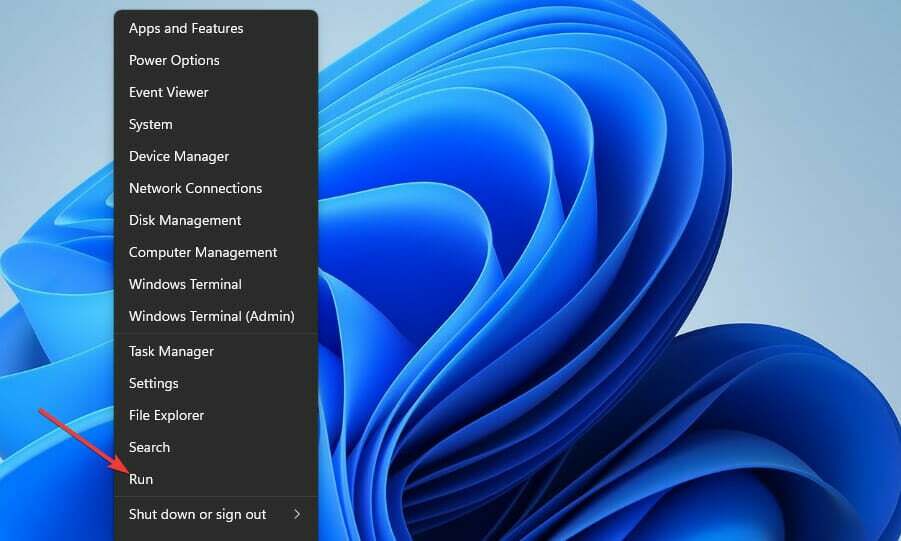
- Чтобы открыть окно «Службы», введите services.msc и нажмите Входить.
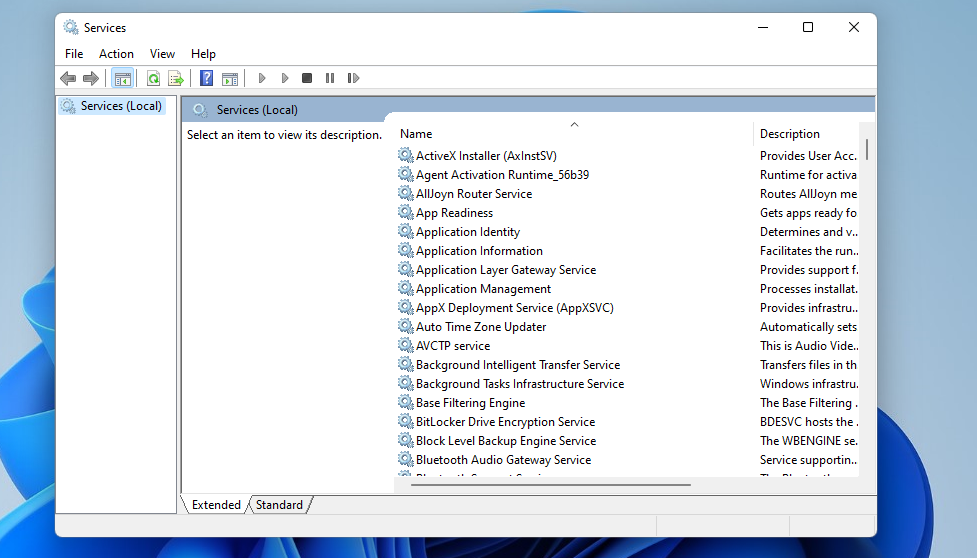
- Дважды щелкните включенную службу, указанную в этом окне, чтобы открыть для нее окно свойств.
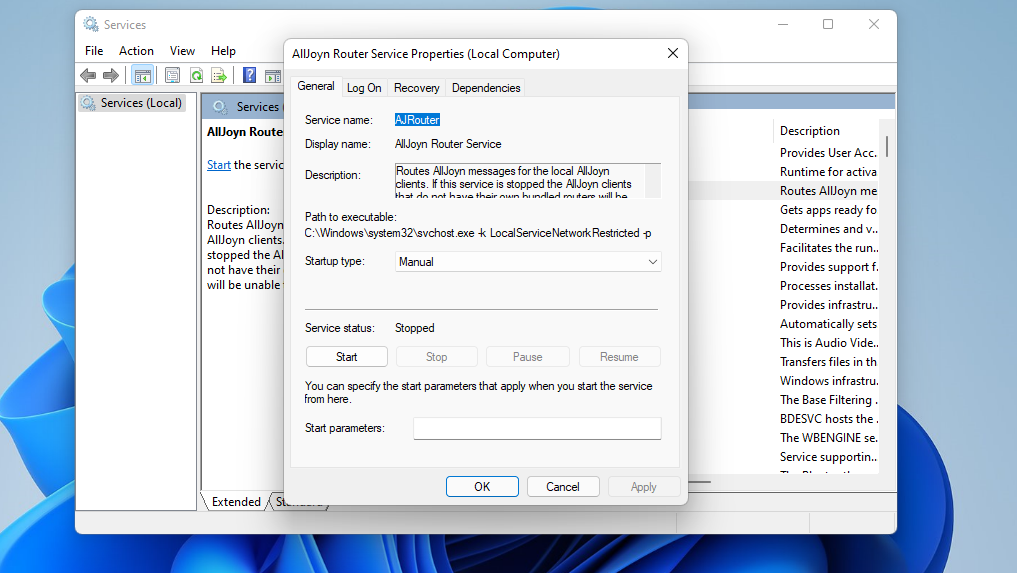
- Прочтите описание службы в окне свойств, чтобы решить, нужна она вам или нет.
- нажмите Останавливаться кнопка для службы.
- Затем нажмите кнопку Неполноценный вариант на Запускать раскрывающееся меню типа.
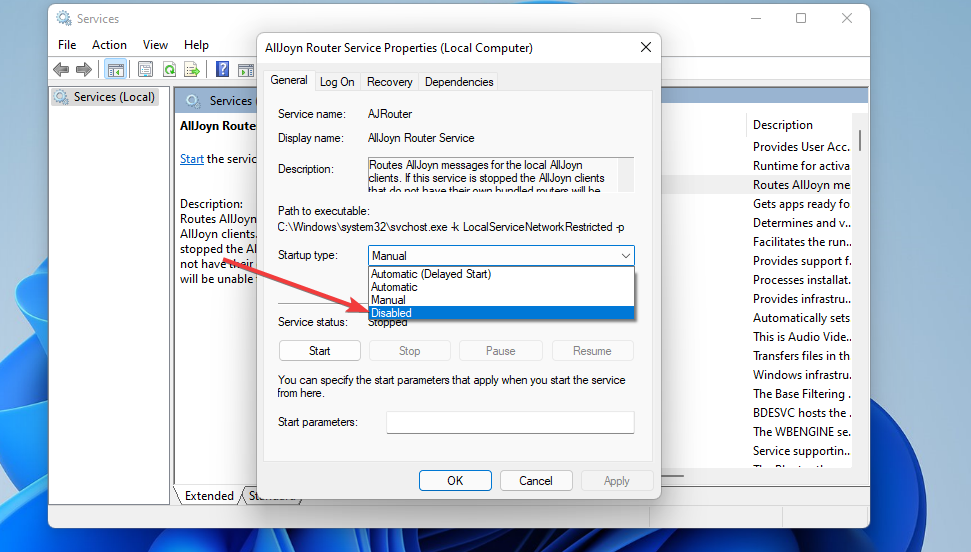
- нажмите Применять кнопку, чтобы отключить службу.
- Нажмите В ПОРЯДКЕ чтобы закрыть окно свойств.
ПРИМЕЧАНИЕ
Для отключения и включения служб вам потребуются права администратора.
2. Используйте MSConfig
- нажмитеВыиграть + Иксключи и выберите Бегать.
- Тип msconfigи нажмите В ПОРЯДКЕ.
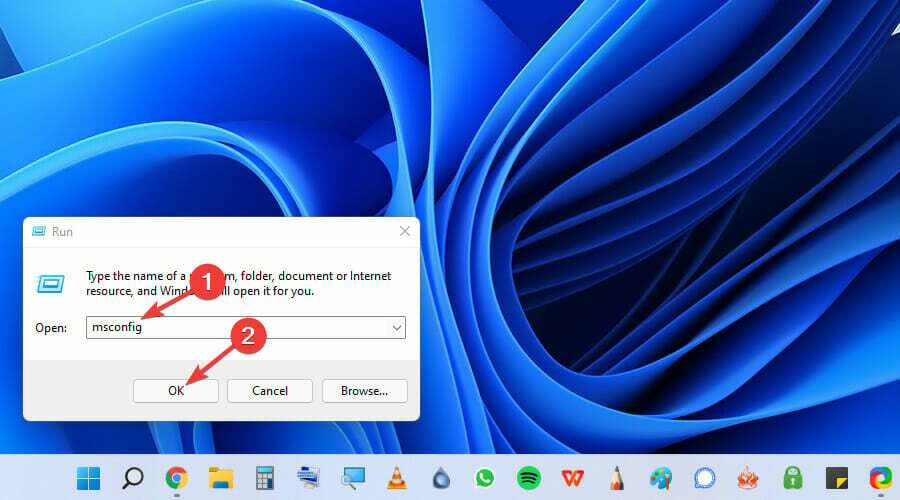
- Выберите Услуги вкладка в окне конфигурации системы, показанном непосредственно ниже.
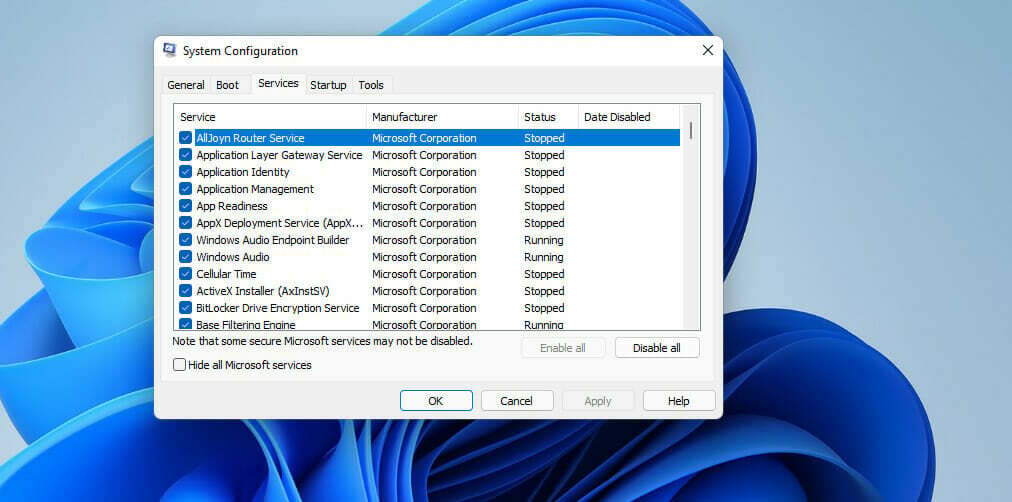
- Снимите флажки напротив служб, перечисленных там.
- Нажмите Применять чтобы сохранить новые параметры.
- Затем нажмите В ПОРЯДКЕ чтобы выйти из окна.
- После этого вам будет предложено перезапустить Windows. Нажмите Начать сначала в диалоговом окне, чтобы применить изменения.
ПРИМЕЧАНИЕ
Вы можете выбрать Скрыть все Microsoft сервисы, чтобы исключить эти сервисы. Затем выберите, чтобы отключить оставшиеся в списке сторонние программные службы. Щелкнув Отключить все - это быстрый способ отключить все второстепенные службы.
3. Отключить службы через Терминал Windows
- Откройте окно поиска, нажав кнопку с увеличительным стеклом на панели задач.
- Тип Терминал Windows в поле поиска щелкните его правой кнопкой мыши и выберите Запустить от имени администратора.
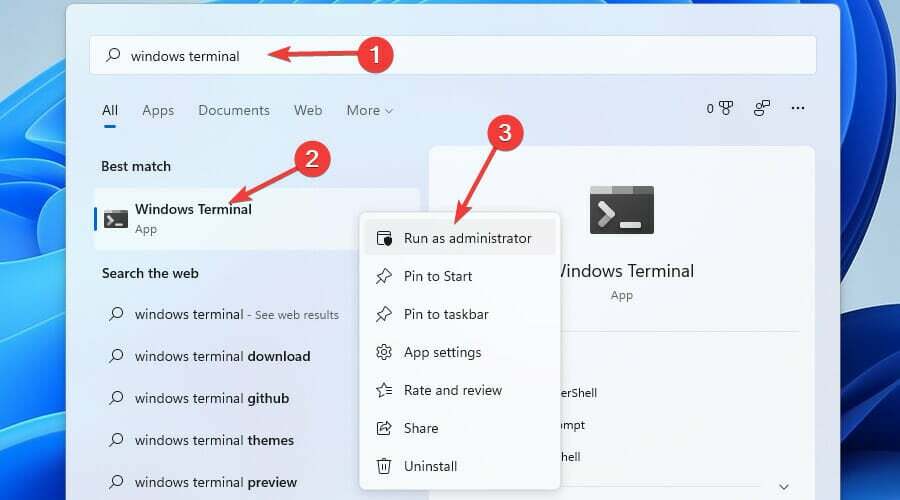
- Затем нажмите Открыть новыйвкладка, и выберите Командная строка там.
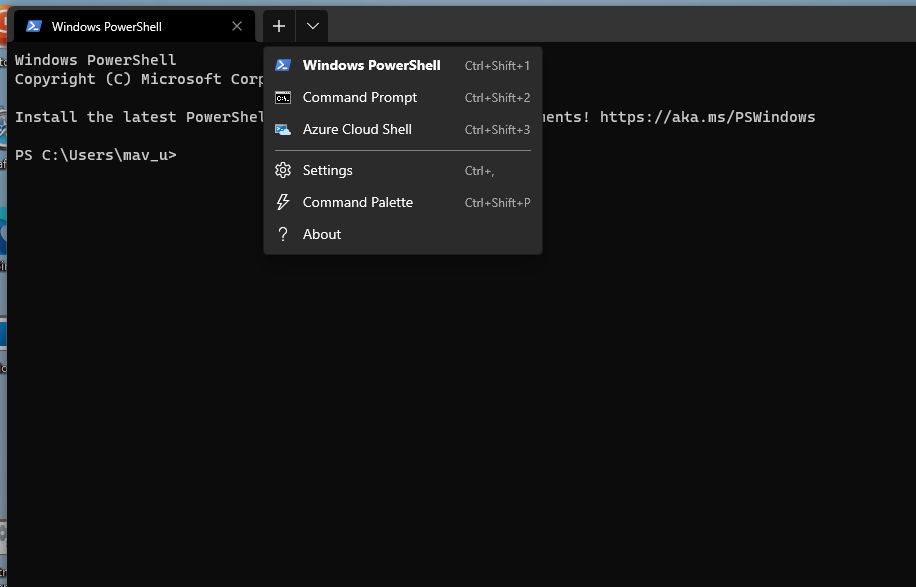
- Введите эту команду на вкладке командной строки:
sc stop "имя службы" && sc config "имя службы" start = отключено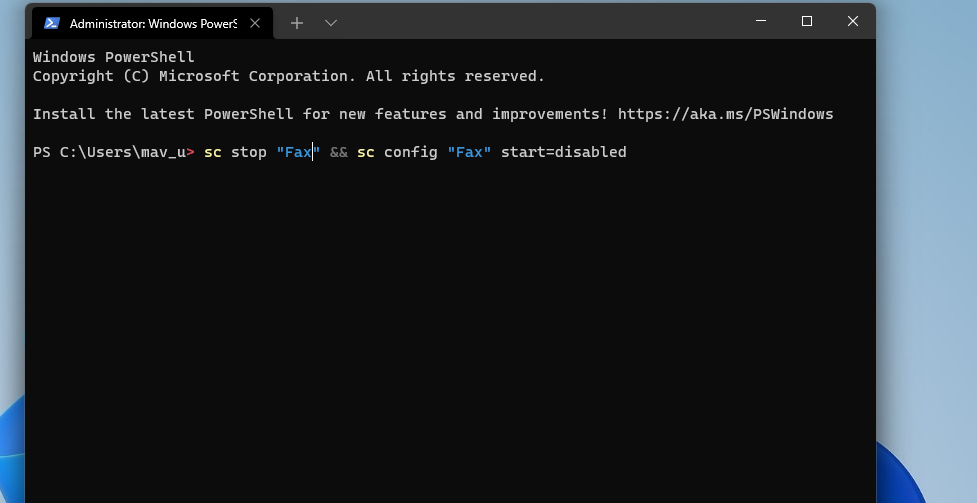
- Затем нажмите кнопку Возвращение ключ для запуска команды.
ПРИМЕЧАНИЕ
Вам нужно будет заменить наименование услуги в этой команде с точным названием службы, которую вы хотите отключить.
Отключить лишние сервисы можно любым из вышеперечисленных способов. Поступая так, вы можете повысить производительность ПК за счет освобождения ресурсов для программного обеспечения, которое вы регулярно используете. Так что не позволяйте ненужным сервисам тратить впустую системные ресурсы.
Использование приложения Services, встроенного в вашу систему, - один из самых удобных способов достижения этих результатов. За этим следует метод, использующий MSConfig, а наиболее сложным будет использование терминала Windows и написание определенных команд.
Если вы не знаете, какие службы вам нужно закрыть или что они делают, самым безопасным методом на сегодняшний день является первый, поскольку Приложение "Службы" предназначено для того, чтобы показать вам информацию о службе, которую вы собираетесь закрыть, и, таким образом, помочь вам сделать информированный решение.
Вы также можете просто использовать список, который мы упомянули в этом руководстве, и найти в нем определенные услуги. Этот метод также гарантирует, что вы всегда сможете вернуться к желаемой услуге и активировать ее, если она вам понадобится в будущем.
Не стесняйтесь поделиться с нами своим опытом, используя раздел комментариев под этим руководством.


